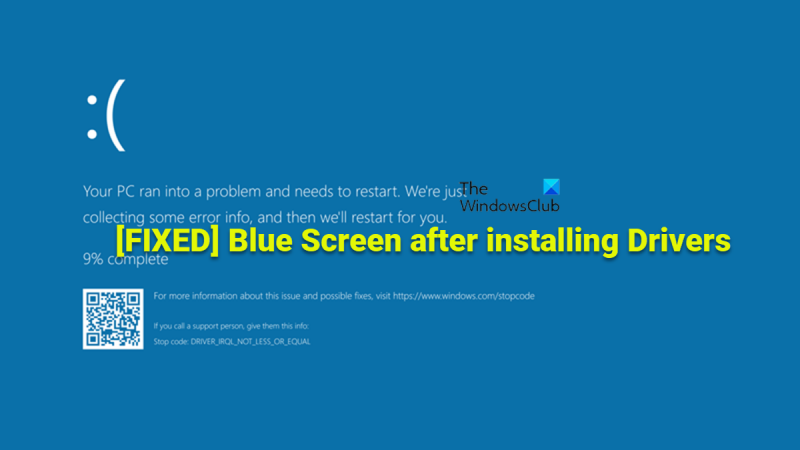Bir BT uzmanı olarak, Windows 10/11'de sürücüleri yükledikten sonra oluşabilen mavi ekran hatası hakkında sık sık sorular alıyorum. Bu hataya genellikle bir sürücü sorunu neden olur ve sorunlu sürücüyü kaldırıp yeniden yükleyerek düzeltilebilir. Bir sürücüyü yükledikten sonra mavi ekran hatası görürseniz, yapmanız gereken ilk şey sürücüyü kaldırıp yeniden yüklemektir. Bu genellikle sorunu çözecektir. Sorun devam ederse, BIOS'unuzu veya sürücülerinizi güncellemeniz gerekebilir. Bir sürücüyü yükledikten sonra mavi ekran hatası görüyorsanız, bunun nedeni büyük olasılıkla bir sürücü sorunudur. Bunu düzeltmenin en iyi yolu, sürücüyü kaldırıp yeniden yüklemektir. Bu genellikle sorunu çözecektir. Sorun devam ederse, BIOS'unuzu veya sürücülerinizi güncellemeniz gerekebilir. Sürücüyü kaldırıp yeniden yükledikten sonra hala mavi ekran hatası görüyorsanız, bunun nedeni büyük olasılıkla bir BIOS veya sürücü sorunudur. Bunu düzeltmenin en iyi yolu, BIOS'unuzu veya sürücülerinizi güncellemektir.
Aygıt sürücüleri olmadan, bilgisayarınızın dahili veya harici donanımı (video kartı veya sabit sürücü gibi) düzgün çalışmayacaktır. Bilgisayarınıza yeni aygıtlar bağladığınızda, Windows kullanılabilir sürücüleri kontrol edebilir. Bu yazıda, sorunu çözmenize yardımcı olacak öneriler sunuyoruz. Sürücüleri yükledikten sonra mavi ekran • Windows 11/10.

Araştırmamız, bilgisayarınızda bu sorunla karşılaşmanızın başlıca nedenlerinin aşağıdakiler olduğunu gösteriyor:
- Bekleyen Windows güncellemeleri.
- Hız aşırtmalı demir.
- Kötü RAM.
- Sorunlu bant genişliği kontrol filtresi sürücüsü.
- Sistem dosyalarında hasar.
- Doğrulanmamış veya imzalanmamış sürücü.
- Son yazılım değişikliği.
- Kısmen uyumsuz GPU sürücüleri.
Windows 11/10'da sürücüleri yükledikten sonra mavi ekranı düzeltin
Aygıt sürücüleri önemlidir ve bilgisayarınızın belirli aygıtlara bağlanmasına ve bunlarla etkileşim kurmasına olanak tanıyan temel bir işlevi yerine getirir. Bilgisayarın (OS ve uygulamalar) cihaza erişebileceği veya cihaz tarafından yürütülecek komutlar verebileceği mesajlar ve işlemler bu yazılım parçaları tarafından tanımlanır. Doğru sürücü yüklenmezse, aygıt hiç çalışmayabilir veya bazı durumlarda sınırlı işlevsellikle çalışabilir. Yani eğer alırsan Sürücüleri yükledikten sonra mavi ekran Windows 11/10 PC'nizde, aşağıdaki önerilerimiz sorunu çözmenize yardımcı olacaktır.
- Sürücünün imzalandığından emin olun
- Bir sürücü denetleyicisi çalıştırın
- Mavi Ekran Sorun Gidericisini Çalıştırın
- Sürücünün önceki bir sürümünü geri alın veya yükleyin
- BSOD günlük dosyalarını inceleyin.
- Donanım ve Aygıtlar sorun gidericisini çalıştırın
- hız aşırtmayı durdur
- Bir hafıza testi çalıştırın
- Bant genişliği kontrol filtresi sürücüsünü kaldırın (varsa).
- Temiz Önyükleme Durumunda Sorun Giderme
- Sistem geri yüklemesi gerçekleştirin
- Bilgisayarınızı sıfırlayın, yerinde yükseltmeyi geri yükleyin veya Windows 11/10'u temiz yükleyin
Şimdi yukarıdaki önerileri kısaca tartışalım. Devam etmeden önce, Windows'un güncel olduğundan emin olun ve sorunun yeniden oluşup oluşmadığına bakın. Ayrıca, bir DISM taraması yapmanız ve ardından bir SFC taraması yapmanız önerilir. Her iki tarama da potansiyel olarak mavi ekran hatalarına neden olabilecek tüm bozuk sistem dosyalarını onaracaktır.
Okumak : Windows Mavi Ekranında Ölüm veya Durma Hatalarını Giderme
1] Sürücünün imzalandığından emin olun
İmzasız sürücüler, sistem çökmeleri ve garip davranışlar gibi sorunlara neden olabilir - sürücüler Microsoft tarafından dijital olarak imzalanmışsa, Windows 11/10 bilgisayarınızda sürücü sorunlarıyla karşılaşma olasılığınız daha düşüktür. Windows'un 32 bit sürümlerinde sürücü imzalama gerekli olmasa da, Windows'un 64 bit sürümlerinde çalışan tüm sürücülerin Windows tarafından yüklenebilmesi için önce imzalanması gerekir. Yani olabilir Sürücüleri yükledikten sonra mavi ekran bilgisayarınızda bir işaret var Windows'un yükleyemediği imzasız sürücü . Bu durumda, sürücünün dijital olarak imzalanıp imzalanmadığını kolayca kontrol edebilirsiniz. Dosya İmzası Doğrulaması (SigVerif.exe) veya DirectX Teşhis (DxDiag.exe) alet. Yüklediğiniz sürücüler imzalanmışsa, sürücü imza doğrulamasını devre dışı bırakabilir ve bunun mevcut sorunu çözüp çözmediğini görebilirsiniz. Aksi takdirde, OEM sürücü sitesinde veya İsteğe Bağlı Windows Güncellemesi aracılığıyla güncel ve uyumlu bir sürücünün bulunup bulunmadığını kontrol edebilirsiniz.
Okumak : Windows'ta mavi ekrana hangi sürücünün neden olduğunu nasıl öğrenebilirim?
sanal yönlendirici yöneticisi
2] Sürücü Doğrulayıcıyı Çalıştırın
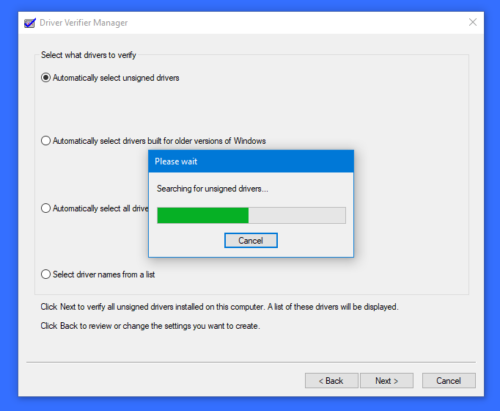
Adından da anlaşılacağı gibi, Driver Verifier, bilgisayarınızda hangi sürücünün arızalı olduğunu anlamanıza yardımcı olan bir yardımcı programdır. Yardımcı program, Windows sürücülerini çeşitli baskılara ve uygunsuz davranışı algılamak için testlere tabi tutarak, yasadışı işlev çağrılarını veya sisteme zarar verebilecek eylemleri algılamak için sürücüleri izler.
Söz konusu sorun, yüklediğiniz belirli bir sürücüyle ilgili olmayabilir, bunun yerine sisteminizde zaten yüklü olan başka bir aygıt sürücüsüyle bir çakışma olabileceğinden, mavi ekran hatasına neden olan yüklü sürücüleri tanımlayabilen Sürücü Doğrulayıcı'yı çalıştırabilirsiniz. sorunu çözmek için gerekli adımları atabilmeniz için.
Okumak : SÜRÜCÜ DOĞRULAYICI İHLALİ TESPİT EDİLDİ Mavi Ekran Hatasını Düzeltin
3] Mavi Ekran Sorun Gidericisini çalıştırın.
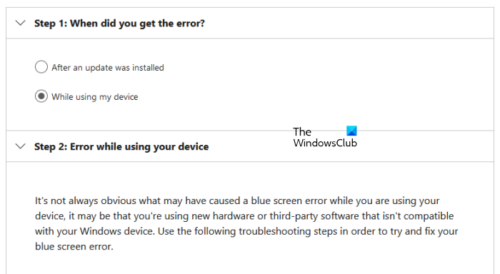
Genel olarak, bir Windows 11/10 PC'de bir BSOD'nin görünümü, genellikle donanım sorunları, yazılım sorunları ve kullanıcı hatalarıyla ilgili olan çeşitli faktörlerden kaynaklanabilir. Teknik olmayan temel bir Mavi Ekran sorun gidericisi olarak, etkilenen PC'lerin kullanıcıları Microsoft'tan Mavi Ekran Çevrimiçi Sorun Giderici'yi çalıştırabilir. Bu, hatayla nasıl karşılaştığınız sorusuna verdiğiniz yanıta göre uygulayabileceğiniz olası çözümler için öneriler sunarak BSOD'leri gidermenize ve çözmenize yardımcı olmak için tasarlanmış otomatik bir sihirbazdır.
Okumak : Siyah ekran sorun giderici, siyah veya boş ekran hatalarını düzeltir.
4] Sürücünün önceki bir sürümünü geri alın veya yükleyin
Sürücüyü güncelledikten sonra mavi ekran sorunu varsa sürücüyü geri alabilirsiniz. Sürücünün yüklenmesi sırasında veya sonrasında daha yeni sürüm mavi ekrana neden oluyorsa, sürücünün eski bir sürümünü de indirip yükleyebilirsiniz. Buradaki sorun, özellikle sürücünün Windows işletim sisteminin önceki sürümleriyle iyi çalıştığını biliyorsanız, Windows'un daha yeni bir sürümü/yapısıyla ilgili uyumluluk sorunlarından kaynaklanıyor olabilir. Bu durumda, Program Uyumluluk Sorun Giderici'yi çalıştırabilir veya sürücüyü uyumluluk modunda yükleyip mavi ekran sorununun çözülüp çözülmediğine bakabilirsiniz.
Okumak : PC oyunları oynarken AMD sürücüsü çökmeye devam ediyor
5] BSOD günlük dosyalarını gözden geçirin.
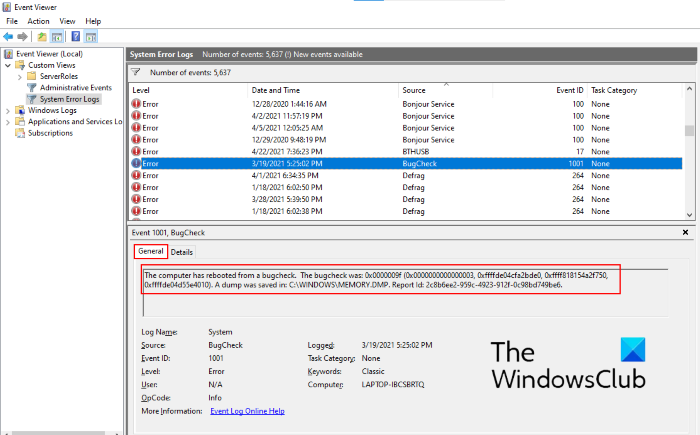
Windows'u mavi ekran kilitlenme döküm dosyaları oluşturacak şekilde yapılandırdıysanız, Windows 11/10 PC'nizde bir mavi ekran hatası oluştuğunda, bir BSOD günlük dosyası oluşturulur ve Olay Görüntüleyicide saklanır. Şu anda karşı karşıya kaldığınız sorunu gidermeniz için doğru adımlara yönlendirebilecek bir uzman gözü için zengin bilgiler içeren BSOD günlük dosyasını bulabilir ve görüntüleyebilirsiniz. Ek olarak, mavi ekran genellikle sorunu daha fazla teşhis etmek ve söz konusu BSOD hatası için en uygun çözümü uygulamak için kullanabileceğiniz bir hata kodu veya mesajı görüntüler. Mavi ekran durdurma hatalarını düzeltmek için Windbg'yi kullanabilirsiniz.
harita sürüşü
Okumak: Küçük bellek dökümü (DMP) dosyaları nasıl açılır ve okunur
6] Donanım ve Aygıt Sorun Gidericisini Çalıştırın
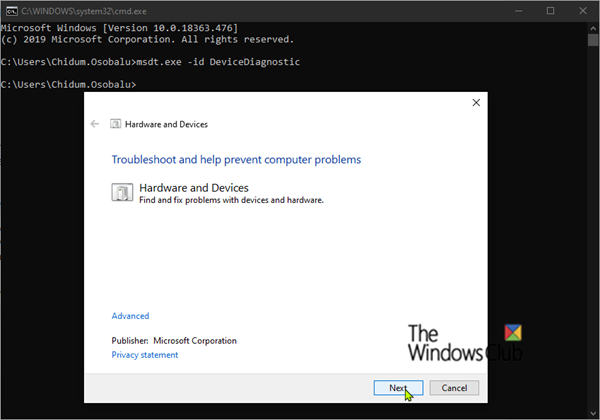
Temel olarak, yazılım sürücüsü olarak da adlandırılan bir aygıt sürücüsü, bir donanım aygıtının (kişisel bilgisayar gibi) başka bir donanım aygıtıyla (yazıcı gibi) iletişim kurmasını sağlayan özel bir yazılım uygulaması biçimidir. Bu nedenle, bir aygıt sürücüsü kurduktan sonra mavi ekranla karşılaşmanızın olası nedenlerinden biri, aygıtın kendisinin hatalı olması olabilir. Bu olasılığı ortadan kaldırmak için Donanım ve Aygıt Sorun Giderici'yi çalıştırabilirsiniz. Sorun bulunursa, sisteminizdeki sürücüleri manuel olarak güncelleyebilen veya hatalı donanımı değiştirebilen sorun giderici tarafından önerilen düzeltmeleri uygulayabilirsiniz.
Okumak : Kod 21, Windows bu aygıtı kaldırır
7] Hız aşırtmayı durdur (varsa)
Hız aşırtmalı bir CPU'nuz veya GPU'nuz varsa, bir sürücü kurduktan sonra olması gerekmeyen, rastgele mavi ekran hataları yaşayabilirsiniz. Bu ciddi sistem çökmeleri, sisteminizin desteklenmeyen voltaj ve frekanslarda çalışmasından kaynaklanıyor olabilir, bu GPU frekanslarınızın çok yüksek olması ve bilgisayarınız hızlanma nedeniyle yeterli güç üretemediği için voltajlarınızın desteklenememesi durumunda meydana gelebilir.
Bu senaryo sizin için geçerliyse, hem CPU'nuz hem de GPU'nuz için hız aşırtma frekanslarını azaltarak veya kullanılan hız aşırtma yazılımına bağlı olarak hız aşırtmalı donanımınızı durdurarak veya geri yükleyerek sisteminizin tekrar düzgün çalışmasını sağlayabilirsiniz. Genel bir kural olarak, yazılımı çalıştırın ve hız aşırtmayı durdurmak için bir fırsat arayın. Bundan sonra, bilgisayarınızı yeniden başlatın. Bu, sorunun hız aşırtmadan kaynaklanıp kaynaklanmadığını belirlemenize yardımcı olacaktır.
Okumak : GPU hız aşırtma nasıl yapılır? Bunu yapmak güvenli mi?
8] Hafıza Testini Çalıştır
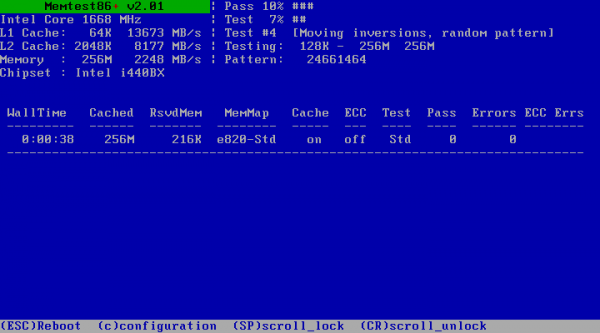
youtube'da ses yok
Çoğu BSOD hatasına katkıda bulunduğu bilinen önemli bir faktör, bellek sızıntılarına ve ciddi sistem çökmelerine yol açabilen hatalı RAM'dir. Bu olasılığı ortadan kaldırmak için Windows Bellek Tanılama Aracını kullanarak bir bellek testi çalıştırabilir veya daha iyisi Gelişmiş Bellek Tanılama aracını Memtest86+ ile çalıştırarak RAM'inizin suçlu olmadığından emin olmak için bütünlüğünü kontrol edebilirsiniz - herhangi bir anormallik bulunursa, ihtiyacınız olabilir hasarlı RAM'i değiştirmek için. Takılı çift kanallı RAM'iniz varsa, her seferinde yalnızca bir bellek kartını çıkarın veya yakın zamanda yeni bir bellek kartı eklediyseniz, kartı çıkarın ve hataya bunun neden olup olmadığını kontrol edin.
Okumak : Bellek hata kodu 2000-0122, 2000-0123 veya 2000-0251
9] Bant Genişliği Kontrol Filtresi Sürücüsünü Kaldırın (varsa)
Bu çözüm, bilgisayarınızda yüklü bir Qualcomm Atheros Killer ağ bağdaştırıcınız varsa uygulanabilir. Bant Genişliği Kontrol Filtre Sürücüsünün temel amacı, kullanıcıların her veri türü için aktarılan veri miktarını sınırlamasına izin vermektir. Geliştirici veya testçi değilseniz, bu sürücüye ihtiyacınız yoktur ve Aygıt Yöneticisi'ndeki Ağ Adaptörü altında Bant Genişliği Kontrol Filtresi Sürücüsünü kaldırmak için bu kılavuzdaki talimatları izleyerek bu sürücüyü kolayca kaldırabilirsiniz.
Okumak : Ağ bağdaştırıcısı eksik veya görüntülenmiyor
10] Temiz Önyükleme Durumunda Sorun Giderme
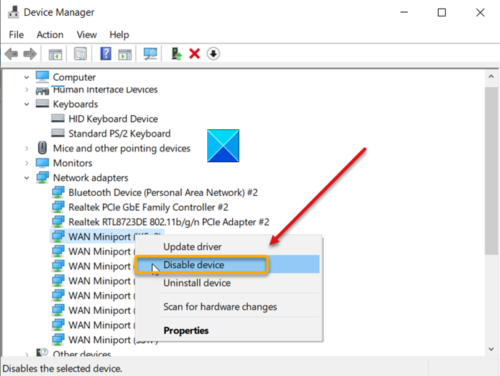
Windows 11/10 bilgisayarınızdaki aygıt sürücüsü çakışmaları, bu durumda olabileceği gibi potansiyel olarak Mavi ekran hatalarına neden olabilir. Böylece, sorunu çözmek için temiz önyükleme durumunda (donanım) sorun giderebilirsiniz. İyi bilinen Software Clean Boot'tan farklı olan bu işlem, sistemin çalışması için gerekli olmayan her donanım parçasını Aygıt Yöneticisi'nde devre dışı bırakmanızı gerektirir. Soruna neden olabilecek donanımı veya aygıtları belirlemek için, soruna neden olan aygıtı izole edene kadar her aygıtı birer birer yeniden etkinleştirin ve ardından sorunu çözmek için gerekli adımları atın.
11] Sistem Geri Yükleme Gerçekleştirin
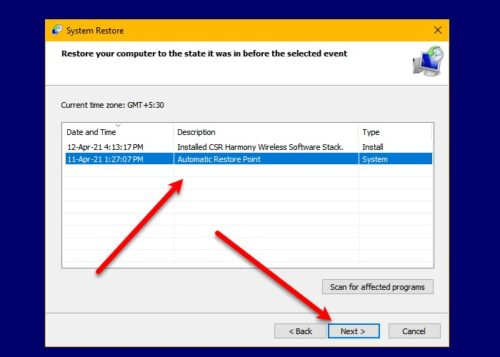
Sistem Geri Yükleme, BSOD hataları için uygun bir çözümdür, özellikle de yakın zamanda bir sistem güncellemesi yapıldıysa ve ardından sürücü kurulumu sistemin çökmesine neden olduysa. Bu durumda, sürücü sürümü ile yeni işletim sistemi sürümü/yapısı arasında tutarsızlıklar olabilir. Sorunu çözmek için, sisteminizi sistem güncellemesinden önceki bir noktaya döndürebilirsiniz. Alternatif olarak, güncellemeyi kaldırabilir veya sürücünüzün yeni işletim sistemi yapısı/versiyonu ile uyumlu güncellenmiş bir versiyonunun mevcut olup olmadığını kontrol edebilirsiniz.
Okumak : Windows güncellemelerinden sonra mavi ekran
12] Bilgisayarı Sıfırlayın, Yerinde Yükseltmeyi Onarın veya Windows 11/10'u Temiz Kurun.
Geleneksel yöntemlerle çözülemeyen ciddi sistem hasarından kaynaklanan olası BSOD hatalarında, bilgisayarınızı sıfırlayın , Yerinde yükseltmeyi onarın veya Windows 11/10'u Temiz bir şekilde kurun aşağıdaki sırayla yapabilirsiniz.
Okumak : FixWin 11, en iyi Windows 11 onarım aracıdır
Umarım bu gönderiyi yeterince yararlı bulursunuz!
usb'den windows 10'u onar
ayrıca oku :
- SÜRÜCÜ YIĞINA YANLIŞ ERİŞİM Mavi ekran
- DRIVER_PORTION_MUST_BE_NONPAGED BSOD
- SÜRÜCÜ AŞIRI YÜKLÜ Yığın ARABELLEĞİ, hata 0x000000f7
Sürücüler mavi ekrana neden olabilir mi?
Tipik olarak, BSOD'ler, sürücülerle ilgili yazılım veya donanım sorunları nedeniyle oluşur. Kilitlenen uygulamalar bazen bozuk veya kusurluysa mavi ekranlara neden olur. Bir BSOD oluştuğunda Windows sözde bir mini döküm dosyası oluşturur. Sürücülerden kaynaklanan mavi ekranı düzeltmek için aşağıdaki genel çözümleri uygulayabilirsiniz:
- Herhangi bir harici cihazı çıkarın.
- Yakın zamanda yüklenen tüm donanım veya yazılımları kaldırın.
- Microsoft Windows güncellemelerini kontrol edin.
- Bir sistem geri yüklemesi gerçekleştirin.
Windows 11 mavi ekrana neden olabilir mi?
Windows 11'e yükseltirken, mavi ölüm ekranı alışılmadık bir durum değil. Hata birkaç nedenden dolayı oluşur, ancak genellikle bir program veya uygulama uyumluluğu sorununun sonucudur. Ancak bu, mevcut kurulumdaki bir bozulma veya kurulum medyasındaki bozuk dosyalardan da kaynaklanabilir.
Bir sürücü güncellemesi mavi ekranı düzeltir mi?
Bazı durumlarda, donanım sürücülerinin güncellenmesi Windows 11/10'daki mavi ekran hatalarını düzeltebilir. Çoğu mavi ekran, donanım veya sürücülerle ilgilidir, bu nedenle güncellenmiş sürücüler, DUR hatasının nedenini düzeltebilir. BSOD'nin nedeni hakkında ek bilgi sağlayabilecek hatalar veya uyarılar için Olay Görüntüleyicideki Sistem ve Uygulama günlüklerini kontrol edebilirsiniz. Gerekirse, sürücüleri Aygıt Yöneticisi aracılığıyla güncelleyebilirsiniz.
Sürücü Bozulmasına Ne Sebep Olur?
Bozuk sürücüler bazen bilgisayarınızdaki kötü amaçlı yazılımların sonucudur. Özellikle sık sık şüpheli kaynaklardan dosya indiren kullanıcılar için bilgisayarınız risk altındadır. Bu dosyalar virüs içerebilir ve sürücülerinizi etkileyerek bilgisayarınızın bazı bileşenlerine zarar verebilir.
Okumak : Hata 39, Windows aygıt sürücüsünü yükleyemiyor; Hasarlı veya eksik.